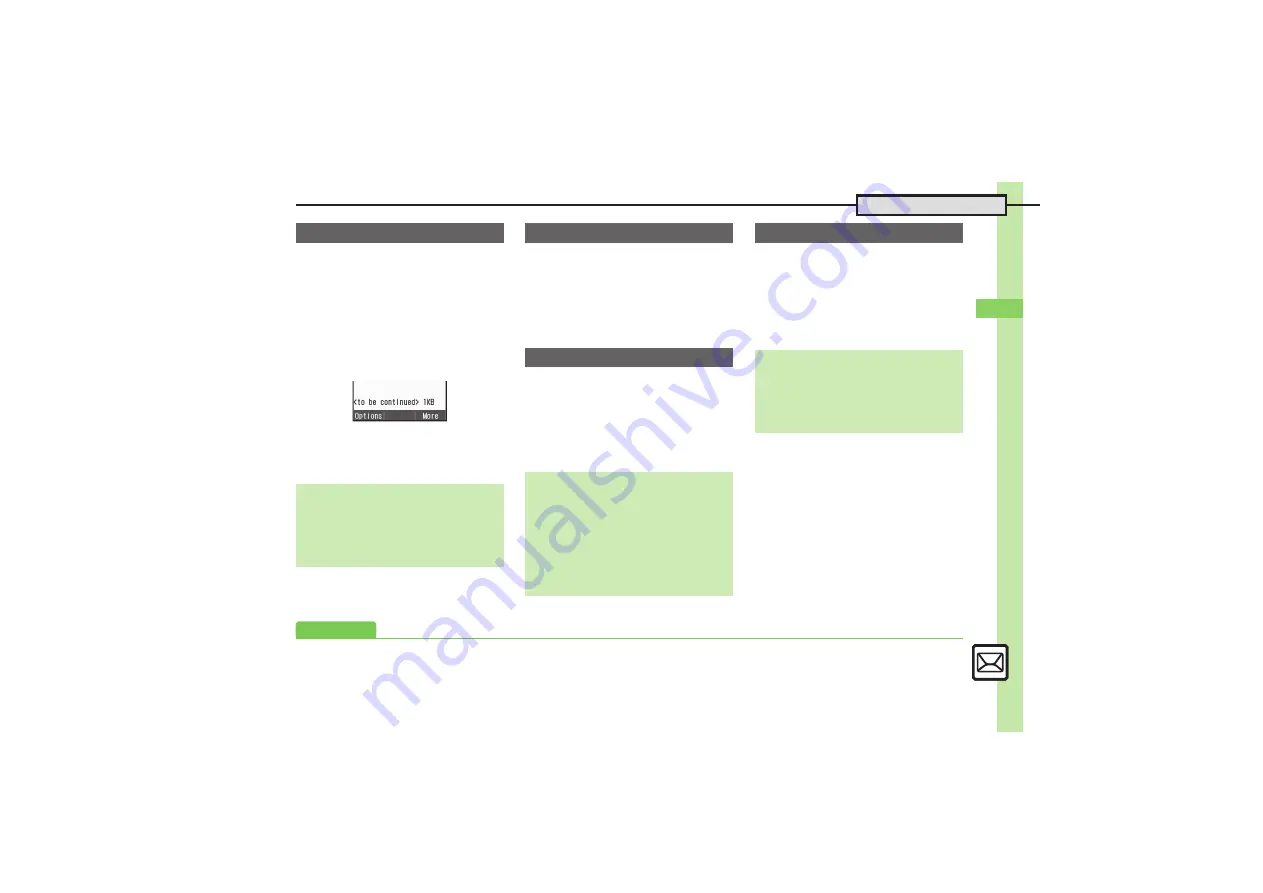
Mess
ag
in
g
4
4-
19
PC Mail
Retrieve new messages from created
accounts. If message count is high, some
may not be received on the first attempt.
1
B
S
B
2
B
3
Select PC Mail folder
S
%
S
Select message
S
%
Message Window
.
Press
A
to retrieve full message.
.
Message window is similar to that of
S! Mail.
1
B
S
Received Msg.
S
%
S
Select folder
S
%
.
Message list appears. Message list is
similar to that of S! Mail.
2
Select message
S
%
.
Message window opens.
1
In message window,
A
.
PC Mail Composition window opens.
.
Original message text is quoted
(except for HTML messages).
2
Complete message
S
A
S
Transmission starts
Follow these steps to create and send PC Mail:
1
B
S
Create Message
S
%
2
Select PC Mail Account
S
%
3
Complete message
S
A
S
Transmission starts
Retrieving New PC Mail
Deleting Messages
[Message List] Select message
S
B
S
Delete
S
%
S
Select option
S
%
S
Yes
S
%
Retrieving Messages by Account
After
1
, select account
S
%
S
3
Checking Received PC Mail
Replying to PC Mail
Replying without Quoting Original
Message Text
[Message Window]
B
S
Reply
S
%
S
PC Mail
S
%
S
Complete
message
S
A
Changing Account for Outgoing Messages
[PC Mail Composition Window]
Select recipient field
S
%
S
From:
S
%
S
Select account
S
%
Sending PC Mail
Converting PC Mail to S! Mail
After
2
,
B
S
Convert to S! Mail
S
%
S
Yes
S
%
Note
.
Single-byte katakana and Pictograms are
not supported.
Advanced
0
Retrieving complete PC Mail messages
Retrieving new messages automatically
Retrieving PC Mail for specified folder
Retrieving complete messages from specified addresses
Deleting addresses/domains specified for complete message retrieval
complete message retrieval by size (
)
















































